容量の大きなファイルを送る方法~Thunderbird~
公開日:
:
最終更新日:2024/12/10
Thunderbird, ソフトウェア・アプリ, よくある相談
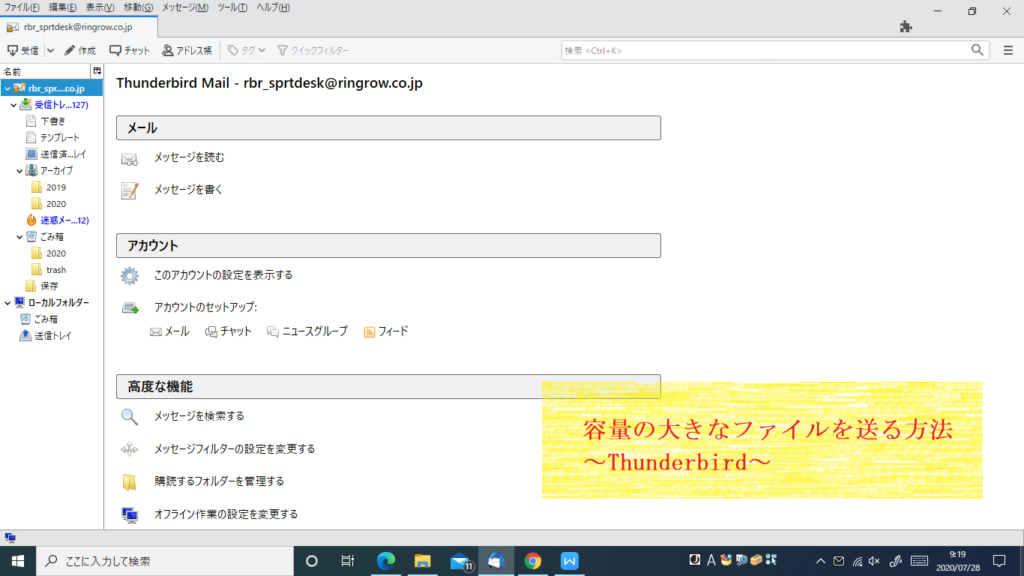
今回はメールで大容量の添付ファイルを送る方法をご紹介します。
メールで添付ファイルを送るのは手軽で一般的ですが、容量の大きなファイルを送ろうとすると送受信がうまくいかないことがあります。
それは一通あたりのメールサイズが使用しているプロバイダーやサーバーによって変わってきてしまうからなんです。
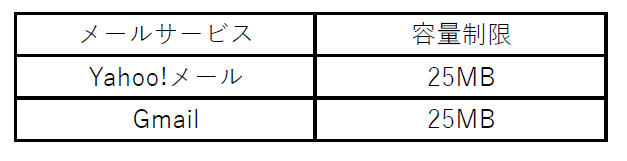
各プロバイダーの制限を超えてしまったファイルはどのように送ればいいでしょうか。
今回はThunderbird(サンダーバード)の拡張機能を紹介します。
※Outlook(アウトルック)では開くことができないので注意が必要です。
FileLink(ファイルリンク)とは?
添付ファイルをオンラインストレージにアップロードして、ファイルをリンクに置き換えることができます。
FileLink機能の追加方法
①Thunderbird画面上部の「ツール」をクリック
※「ツール」の表示がない場合は、Altキーを押すとメニューが表示されます。
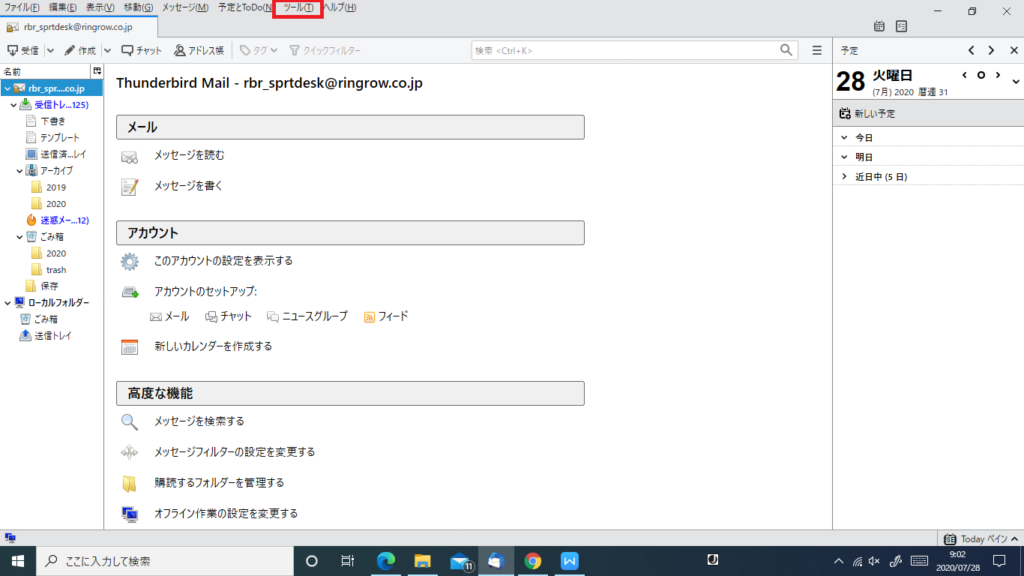
②「アドオン」をクリック
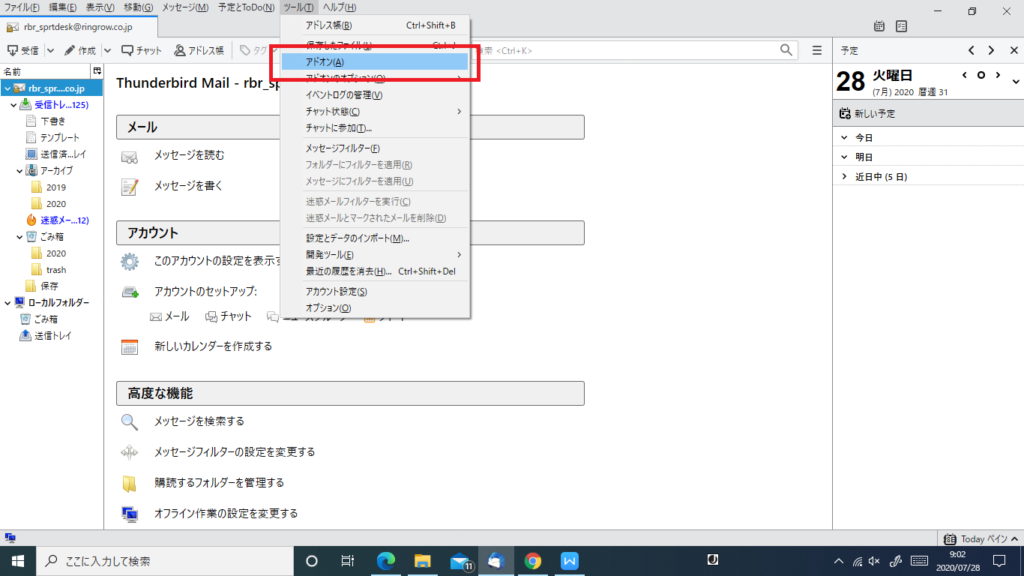
③「FileLink」と入力し検索
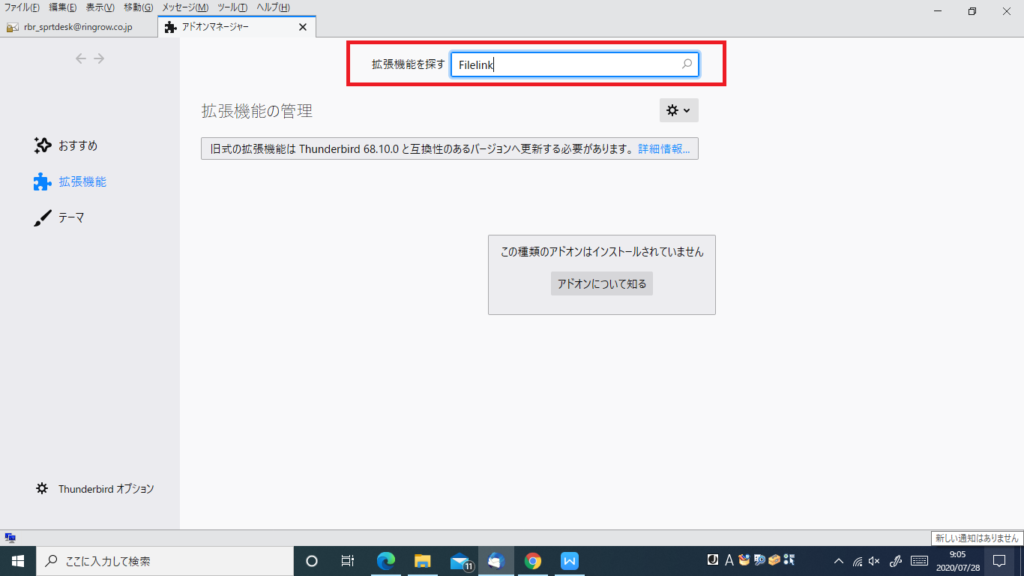
④「FileLink Provider for Dropbox」の右横「Thunderbirdへ追加」をクリック
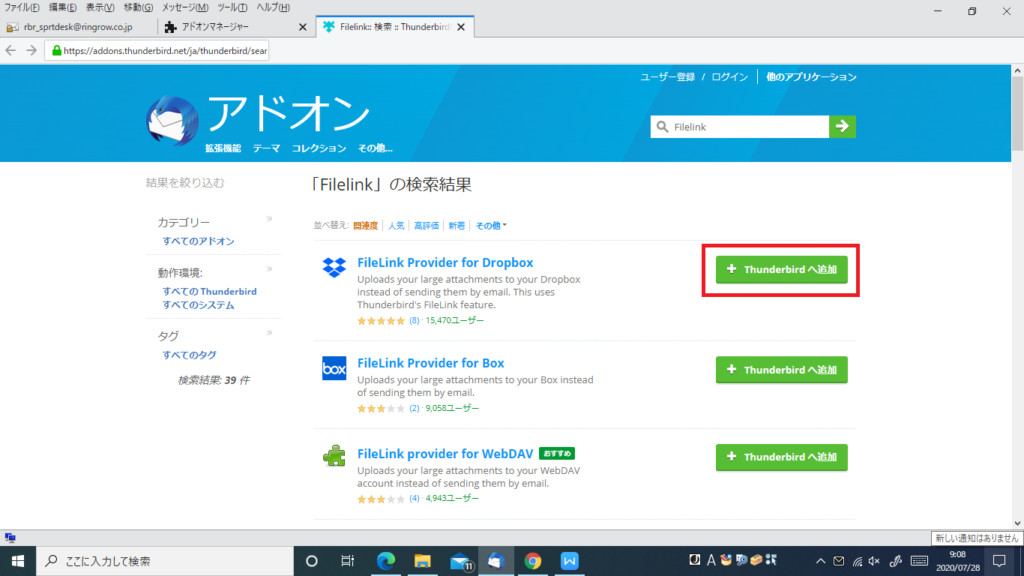
⑤画面の右上に許可を求める画面が表示されるので「追加」をクリック
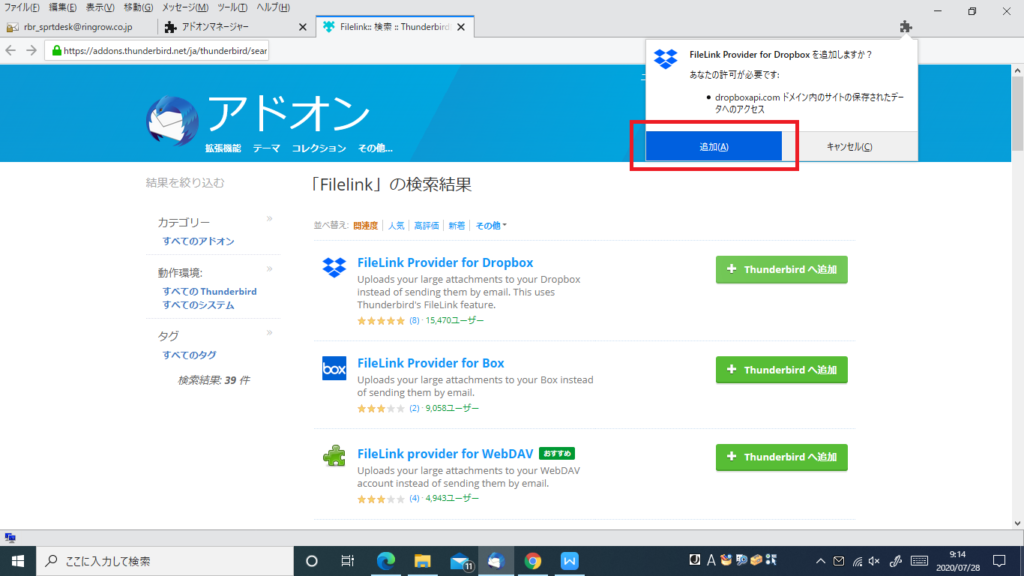
⑥「Thunderbirdに追加されました。」と表示されたら「OK」をクリック
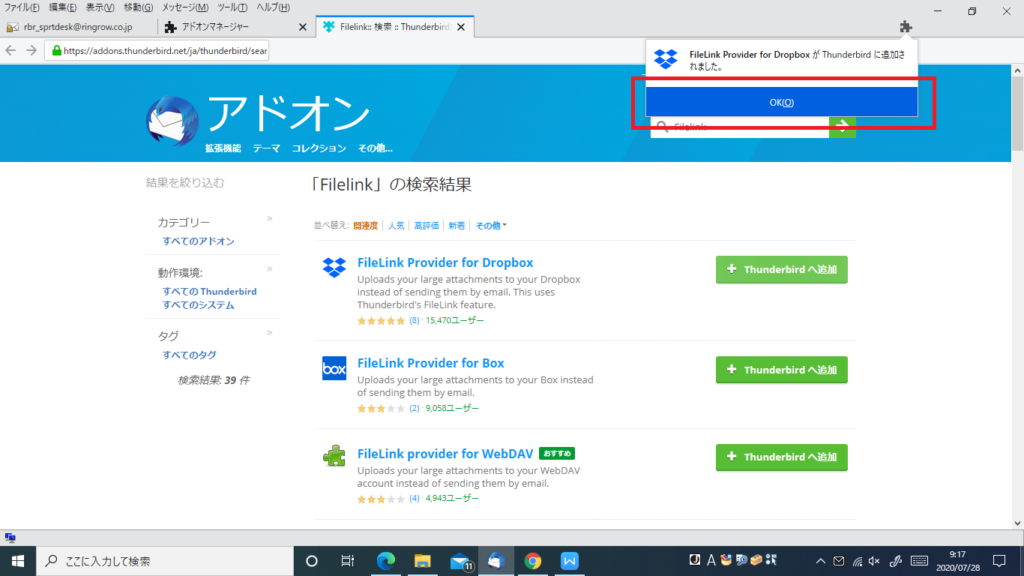
⑦画面の右上にFileLinkのマークが追加されます
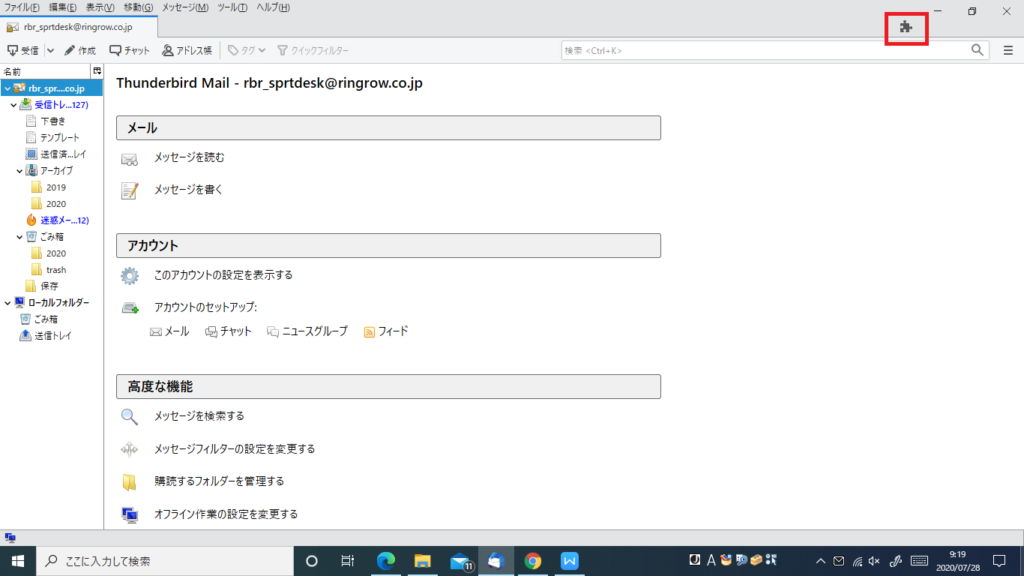
⑧作成画面を開き、大容量のファイルを添付します
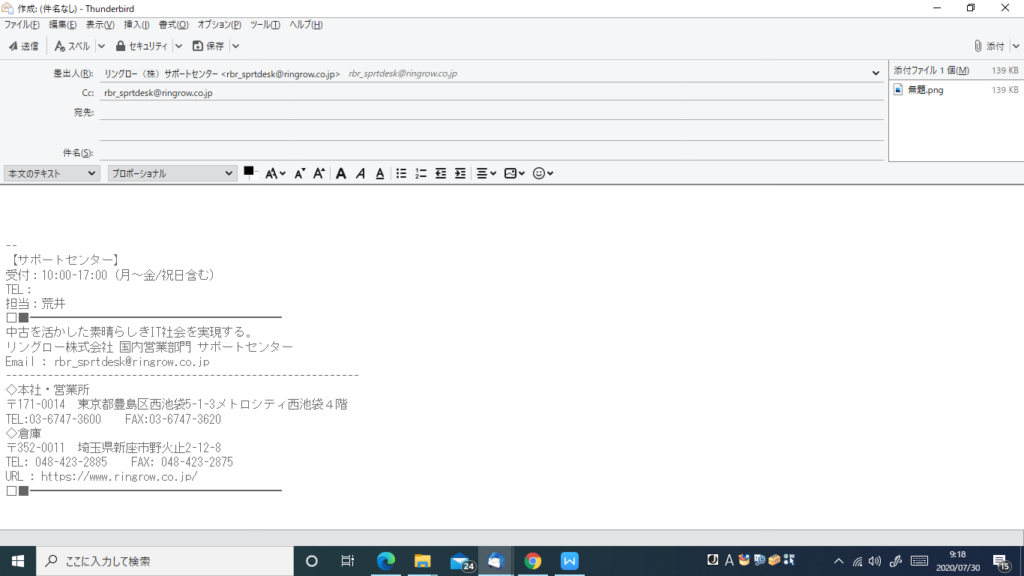
⑨添付ファイルを右クリックし「添付転換」、「We Transfer」の順にクリック
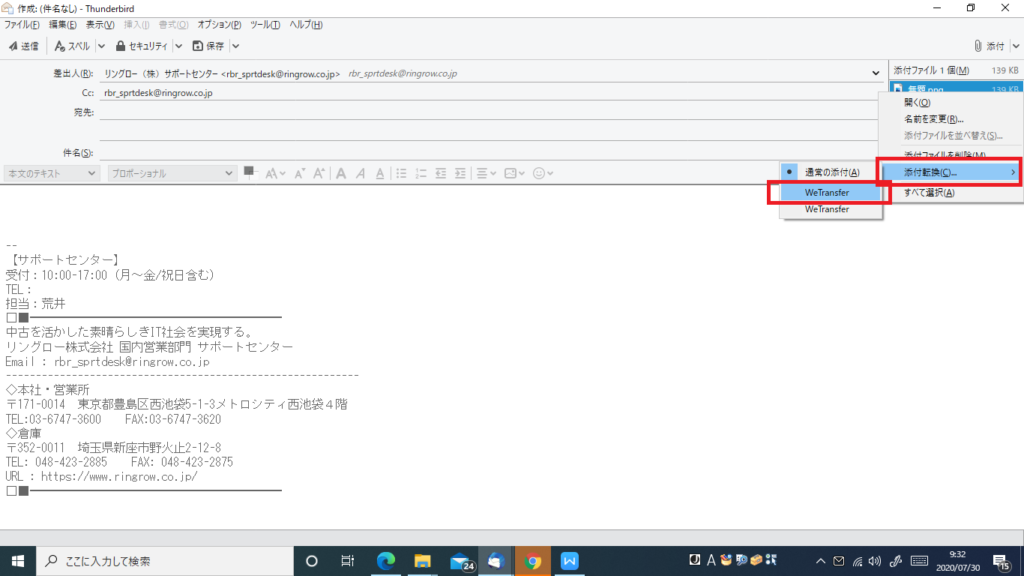
⑩添付した資料がURLに変換されたら送信
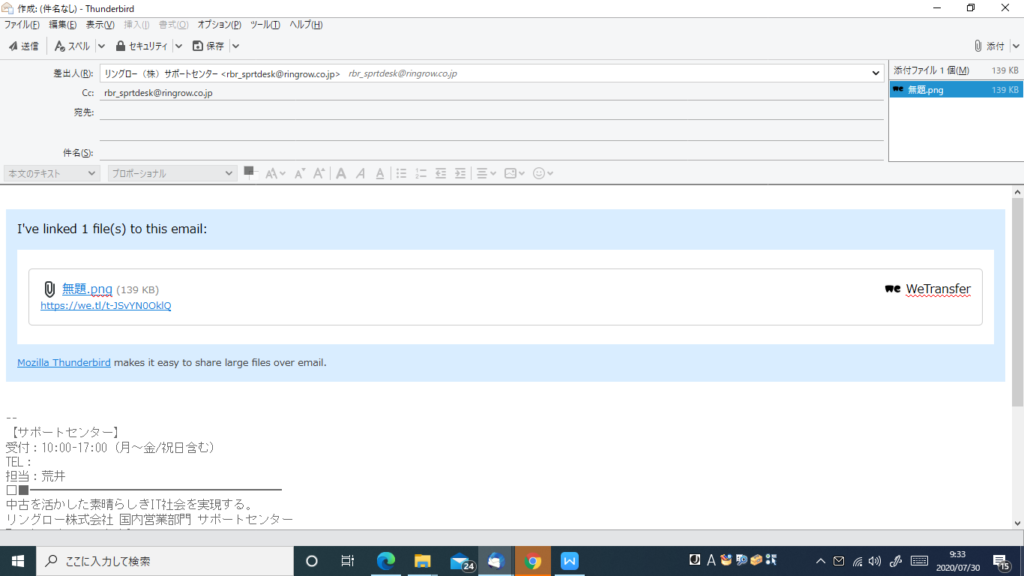
この方法で容量の大きい動画なども送れるようになるので、ぜひ試してみてください。
次回はURLに変換された添付資料の開き方をご紹介します!
担当:荒井
★★今回のようなご不明点も電話・メールにて何度でもご相談いただける『R∞PC(アールピーシー)』、おかげさまで大好評!『がっちりマンデー!!』でも特集されました!★★

関連記事
-

-
Mozilla Thunderbird~寄付の画面を消す方法~
Mozilla Thunderbird(モジラ サンダーバード)の「寄付の画面があると、受信トレ
-

-
Windowsのフォト機能が意外と使えるんです!②
以前、Windows(ウィンドウズ)のフォト機能を使ってスライドショーを作る方法をご紹介し
-
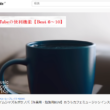
-
YouTubeの便利機能【Best 6~10】
前回はYouTube(ユーチューブ)の便利機能Best1~5をご紹介しました!今回は、Yo
-
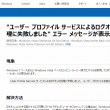
-
【Windows7】「User Profile Service サービスによるログオンの処理に失敗しました。」エラーの対処法④
前回までで、新しい管理者アカウントを作成し、データを移行しました。今回は、不要になった古いアカウ
-

-
エクセルで一部の範囲を指定して印刷する方法 ~改ページプレビュー~
前回は、Excel(エクセル)ファイルを印刷する際に、改ページを設定することで、印刷したい
-

-
自宅でパソコンをインターネットに接続する~接続に必要な3つのもの~
皆さん、ご自宅でインターネットは使っていますか?ちょっとした調べ事は、スマートフォンでも十分です
-
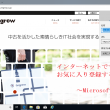
-
インターネットでサイトをお気に入り登録する方法と開く方法~Microsoft Edge~
インターネットのよく使うサイトを簡単に開くようにしたいと思っている方に、今回は3つのブラウザを取
-

-
Windows10でパソコンの調子が悪くなった場合の対処法
パソコンを使っていて、「なんか今日調子悪いな~」と感じることもあるかと思います。 &n
-
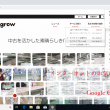
-
インターネットのお気に入りを移行⑥~Google Chrome~
前回、Google Chrome(グーグル クローム)でお気に入りをエクスポートする方法を
-

-
Webサイトをスタートにピン留めする方法①~Microsoft Edge~
今回から2回に分けてWebサイトをスタートメニューにピン留めする方法をご紹介していきます。










Comment
サンダーバード 利用しています。こちらの記事を読み⑥まで完了したのですが⑦のマークが追加されないのです。
どうしたらよいのか教えていただけますでしょうか。宜しくお願いいたします。
齊藤様、この度はお問い合わせいただきありがとうございます。
ご相談いただいた件につきまして、一度サンダーバードの再起動とバージョン確認をお試しください。
※バージョン確認方法:https://www.mita.itc.keio.ac.jp/ja/faculty_manual_tb_ver.html
上記ページ内の情報でも解決しない場合、リングローのサポートセンターにて直接お電話やメールで詳細なやり取りが可能ですので、お手数ですが下記までお問い合わせくださいませ。
(ご連絡を頂く際は、リングログのコメント経由でのお問い合わせである旨も併せてお伝えください。)
よろしくお願いいたします。
【リングロー株式会社サポートセンター】
TEL:0120-956-892(営業時間:月~金 10時~17時)
MAIL:rpc-red@ringrow.co.jp